Изменить цвет 32 элементов в Windows 10 ◁
Windows 10 позволяет нам выбирать цвет для панели задач, строки заголовка, меню «Пуск», границ окон, поля выбора и некоторых других областей операционной системы, выбирая цвет акцента в разделе настроек.
Цвет и внешний вид окна были удалены из Windows 10. Из-за этого, в отличие от Windows 7 и более ранних версий, в Windows 10 нет возможности установить цвет меню, текст кнопок, текст меню и рамку окна. Необходимо вручную отредактируйте реестр, чтобы изменить цвет этих элементов.
Классическая цветная панель для настройки Windows 10
Classic Color Panel — это новая бесплатная утилита от разработчика System Font Changer (утилита для изменения системных шрифтов в Windows 10) для Windows 10, разработанная, чтобы помочь вам изменить цвет по умолчанию для различных элементов Windows 10.
Особенности классической цветной панели
С помощью классической цветовой панели вы можете изменить цвет текста кнопок, текста субтитров, выделенного текста, информационного текста, текста меню, текста неактивных субтитров, текста окна, текста активных субтитров, фона, кнопки лица, выделения кнопки, тени кнопки, выделения, неактивный подзаголовок, информационный фон, меню, окно и рамка окна, активная граница, рабочая область приложения, неактивная граница, строка меню, полоса прокрутки и некоторые другие области из операционной системы одним щелчком мыши.

Панель «Классический цвет» позволяет вам выбрать цвет для вышеупомянутых областей Windows 10.
По умолчанию классическая цветовая панель отображает только 20 элементов. Для просмотра всех позиций нажмите кнопку >>>> расположен вверху.
Для каждого перечисленного элемента доступны воздушные подсказки. Итак, если вы не уверены в предмете, просто наведите указатель мыши на него на классической цветовой панели, чтобы увидеть описание.
При первом запуске программы программа предлагает вам возможность сохранить настройки по умолчанию в файл реестра, чтобы вы могли восстановить исходные цвета всех элементов одним щелчком мыши. При использовании программы вы можете восстановить цвет по умолчанию и экспортировать новые цвета в файл реестра.
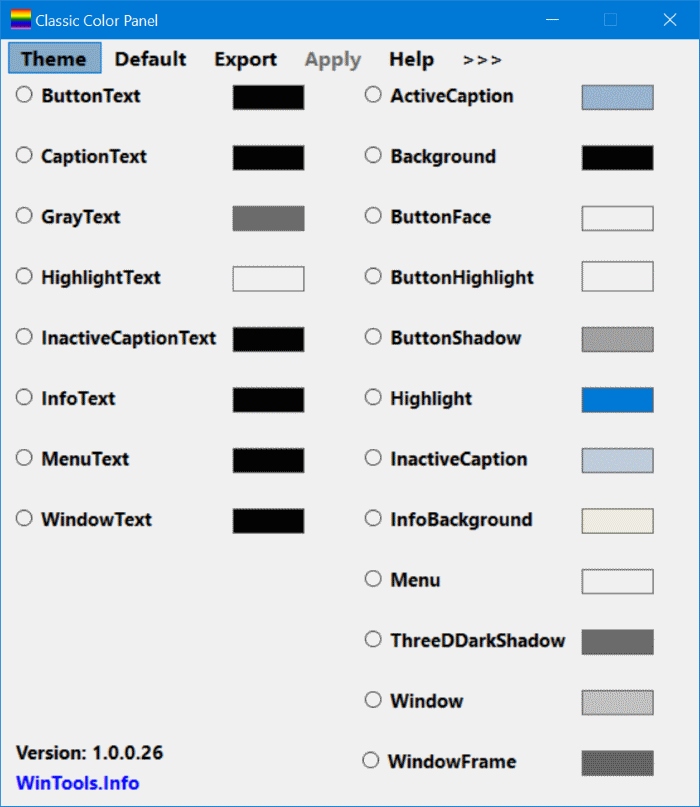
Чтобы изменить цвет элемента, выберите переключатель рядом с ним, щелкните цвет, чтобы выбрать цвет по вашему выбору, а затем нажмите «Применить». При появлении запроса выйдите из системы и войдите снова, чтобы увидеть изменения.
В целом Classic Color Panel — впечатляющее программное обеспечение для Windows 10. Программа очень полезна, особенно для тех пользователей, которые любят настраивать Windows 10.
Descargar Классическая цветная панель
Классическая цветная панель полностью совместима как с 32-битными, так и с 64-битными версиями Windows 10.
Посетите следующую страницу, чтобы загрузить последнюю версию утилиты Classic Color Panel.
ВАЖНЫЙ: Windows SmartScreen может предостеречь вас от загрузки и запуска Classic Color Panel, но использовать программу безопасно.
Descargar Классическая цветная панель